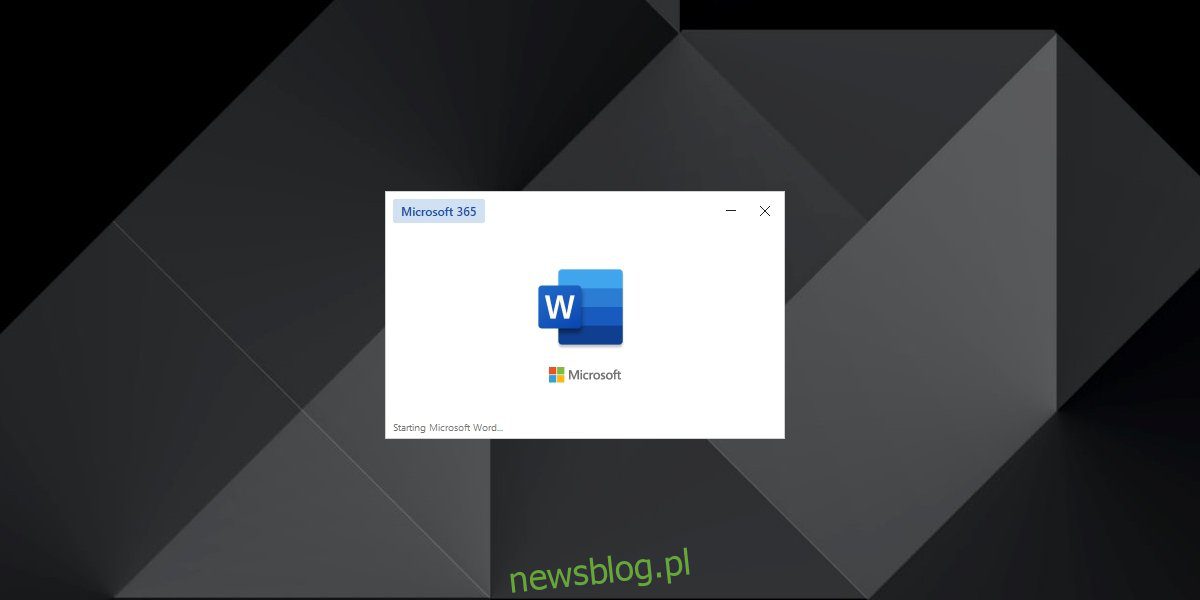
Tài liệu Microsoft Word mới có nền trắng. Sự hợp lý của nó; chúng tôi in trên giấy trắng và mỗi khi bạn muốn in trên một màu khác, tất cả những gì bạn thực sự cần làm là thay đổi giấy bạn nạp vào máy in. Microsoft Word không biết màu của giấy và sẽ in trên đó giống như trên giấy trắng.
Hình nền Microsoft Word
Bạn có thể in hình ảnh làm nền cho bất kỳ tài liệu Microsoft Word nào và bạn cũng có thể in màu nếu bạn có mực cho hình ảnh đó (và máy in màu).
Đặt hình nền Microsoft Word
Bạn có thể thêm hình nền vào tài liệu Microsoft Word trên hệ thống của mình Windows và macOS. Đây là một tính năng cơ bản đã có trong trình soạn thảo văn bản trong nhiều năm. Bạn cần đặt nền cho từng tài liệu.
Mở tài liệu Microsoft Word mà bạn muốn đặt hình nền.
Chuyển đến tab Thiết kế trên dải băng.
Tìm nút Watermark.
Chọn ảnh.
Nhấn Chọn ảnh.
Chọn một hình ảnh từ ổ đĩa cục bộ của bạn.
Bạn có thể bỏ chọn tùy chọn “Washed Out” nếu muốn hình ảnh trông như vốn có. Một hình ảnh mờ sẽ làm cho tài liệu dễ đọc hơn.
Thu nhỏ hình ảnh lên hoặc xuống.
Nhấn OK và hình ảnh sẽ được chèn vào.
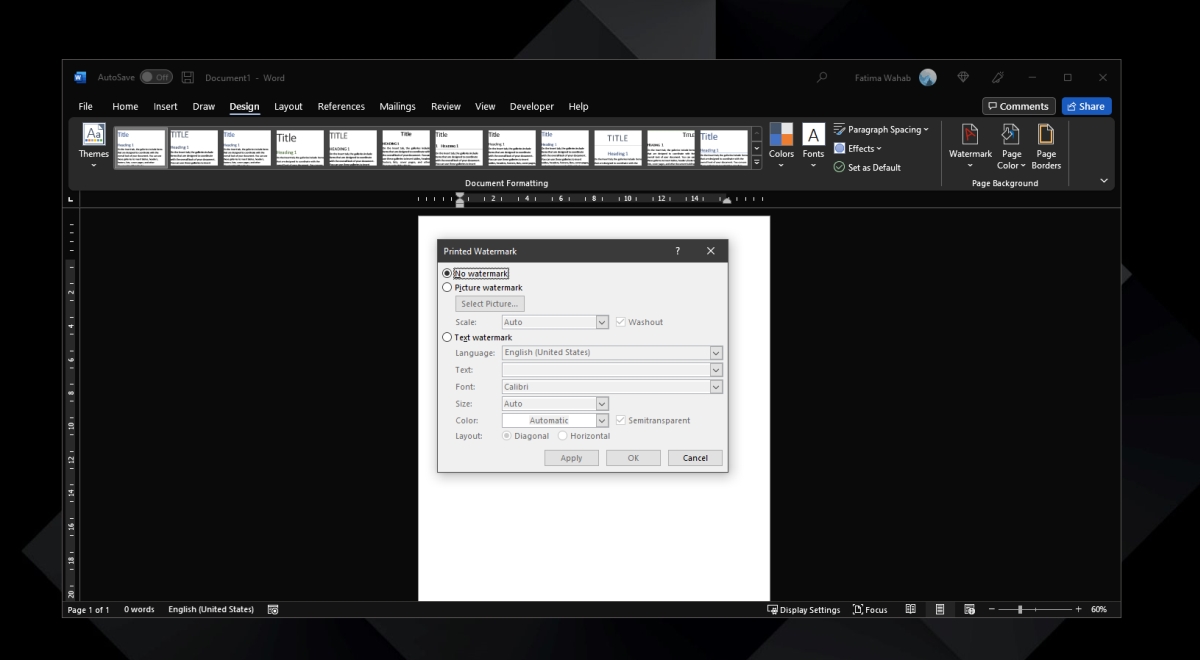
Nếu bạn muốn đặt màu làm nền;
Chuyển đến tab Thiết kế trên dải băng.
Nhấp vào nút Màu trang.
Chọn một màu trang.
Màu trang sẽ thay đổi và thay đổi cho tất cả các trang trong tài liệu.
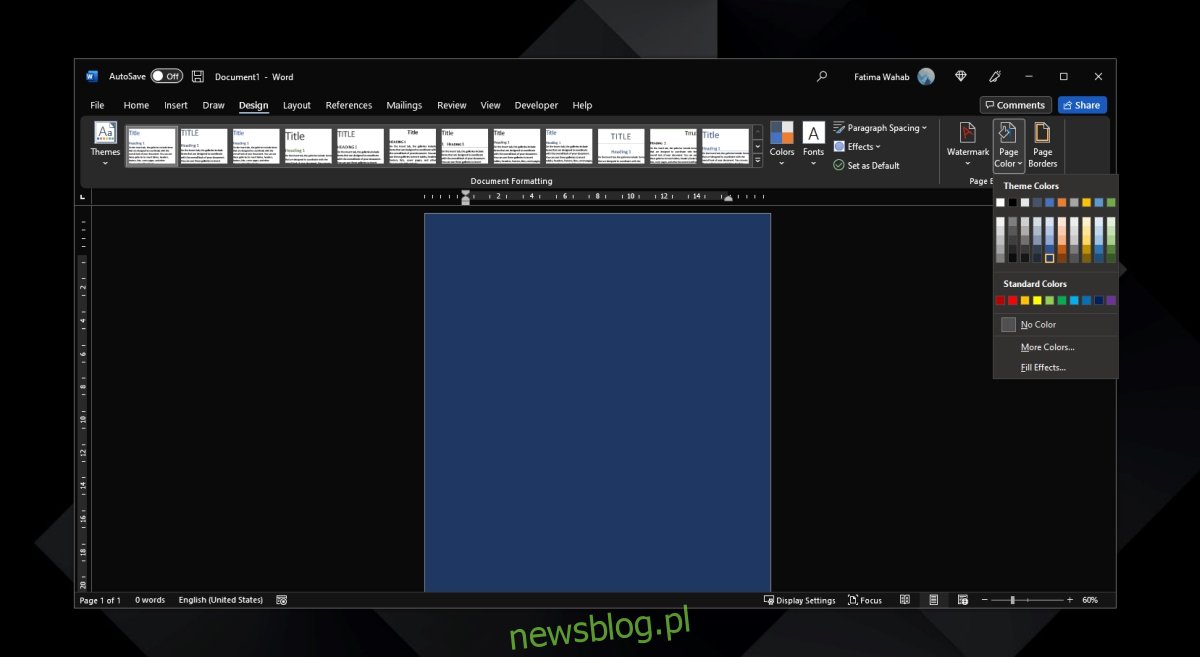
Khi chọn hình nền, hãy đảm bảo rằng nó phù hợp với hướng trang của tài liệu của bạn. Nếu bạn sử dụng hình ảnh ngang trong tài liệu dọc, nó sẽ được căn giữa trang. Điều này là tốt nếu bạn muốn nó trông như thế này, nhưng nếu bạn muốn hình ảnh bao phủ toàn bộ trang, hình ảnh phải phù hợp với hướng của trang. Một hình nền sẽ được in khi tài liệu này được in. Nếu bạn định in nó, hãy đảm bảo văn bản rõ ràng và hình ảnh đằng sau nó.
Đăng kí
Hình nền, giống như màu nền, được áp dụng cho tất cả các trang của tài liệu. Nếu bạn chỉ muốn có hình nền cho trang đầu tiên, bạn có thể thử sử dụng chức năng trang bìa để thay thế. Ngoài ra, bạn có thể chèn một hình ảnh giống như bất kỳ hình ảnh nào khác và gửi nó sau. Sẽ hơi phức tạp một chút, nhưng bạn sẽ không có hình ảnh trên mọi trang.
